磊科无线路由器NW765安装与设置图文解析
时间:2024/3/4作者:未知来源:手揣网教程人气:
- 无线路由器是用于用户上网、带有无线覆盖功能的路由器。无线路由器可以看作是一个转发器,将家中墙上接出的宽带网络信号通过天线转发给附近的无线网络设备(笔记本电脑、支持wifi的手机、平板以及所有带有WIFI功能的设备)。
2.1.1 连接无线信号
将运营商提供的电话线插入猫的ADSL接口,用一根单独的网线连接猫的LAN口和路由器的WAN口。看到路由的WAN口灯亮了以后代表连线成功。
线路连接成功以后点击电脑右下角的无线网络图标,打开无线连接列表。
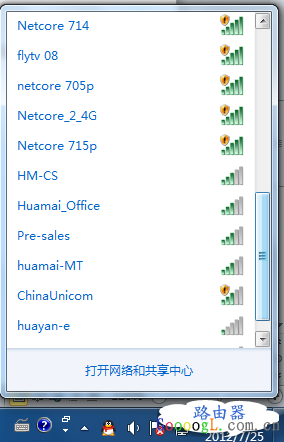
在无线连接列表里面找到NW765默认的SSID:Netcore_2_4G,双击连接。(NW765默认的无线连接没有设置密码)
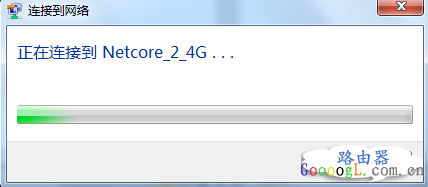
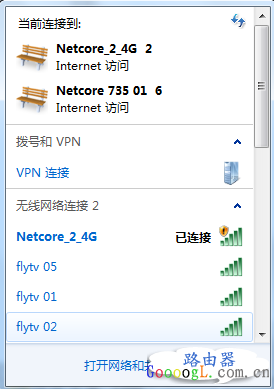
当无线连接列表出现如上图所示的“已连接”指示时代表无线连接成功。
2.1.2 验证无线连接
连接成功后可使用命令行验证连接是否正确。具体的验证方法如下:
点击电脑左下角的开始菜单,在如下图所示输入cmd然后回车。
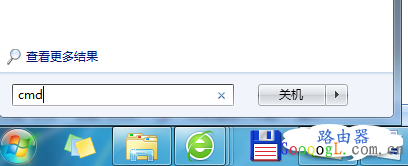
在弹出的桌面窗口光标处输入ipconfig然后回车,查看电脑是否获取到正确的IP地址以及网关。
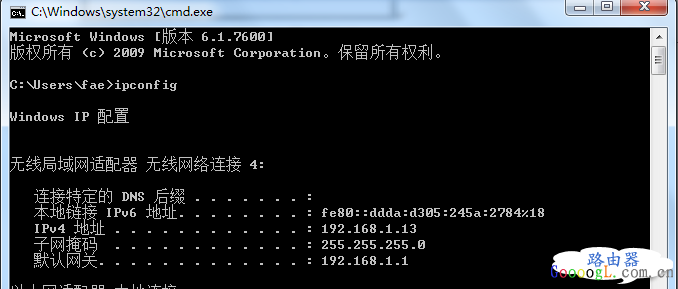
如上图所示,电脑已经获取到正确的ip地址192.168.1.13以及网关192.168.1.1。继续在光标处输入命令 ping 192.168.1.1,然后回车查看结果。
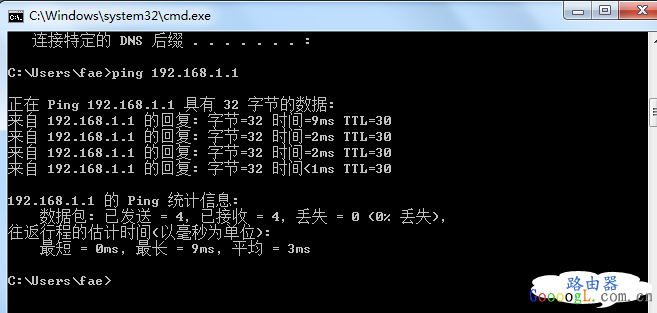
若回车后出现如上图所示的结果的结果则代表连接正确。若出现如下图所示情况则代表连接不正确,连接不正确时请参考第4章常见问题解答。
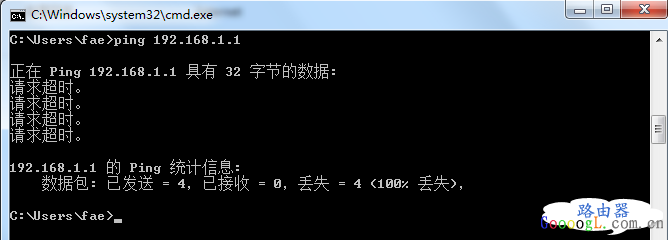
2.2 登录路由器
无线连接成功以后,打开浏览器在地址栏输入NW765默认的登录IP:192.168.1.1。在弹出的页面对话框里面输入默认的用户名:guest,默认的密码:guest。点击确定即可进入路由器主页。
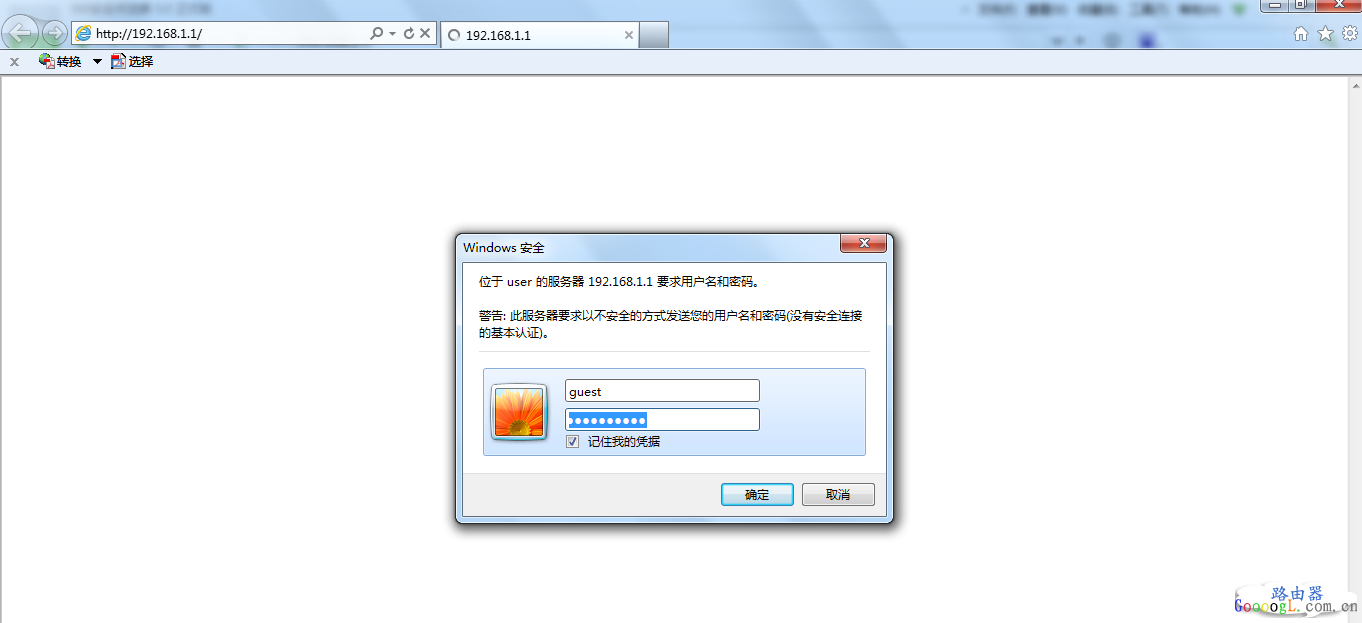
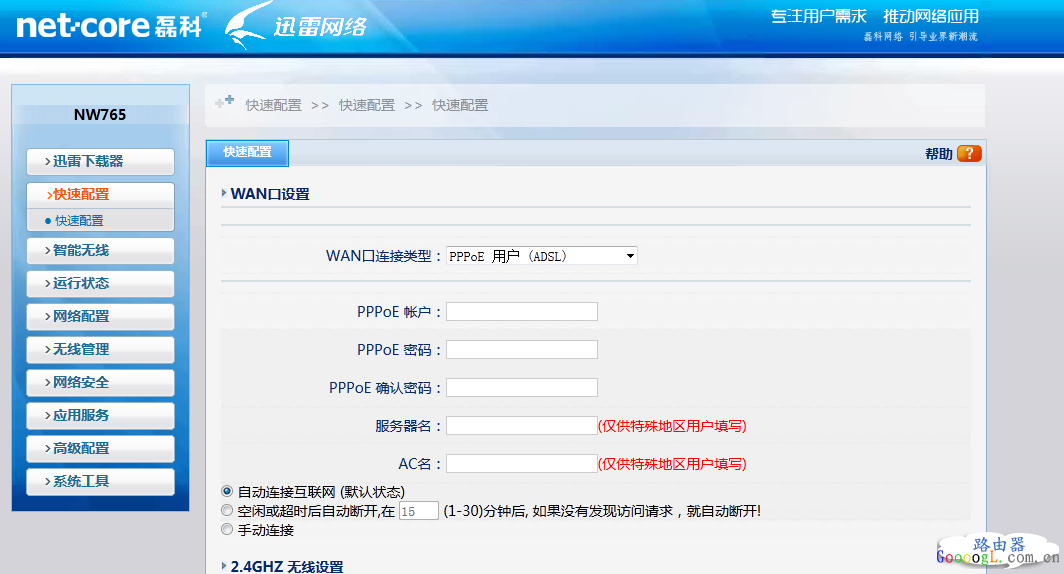
2.3 配置上网参数
进入路由器主页以后,点击左边导航栏的第二项“快速配置”。
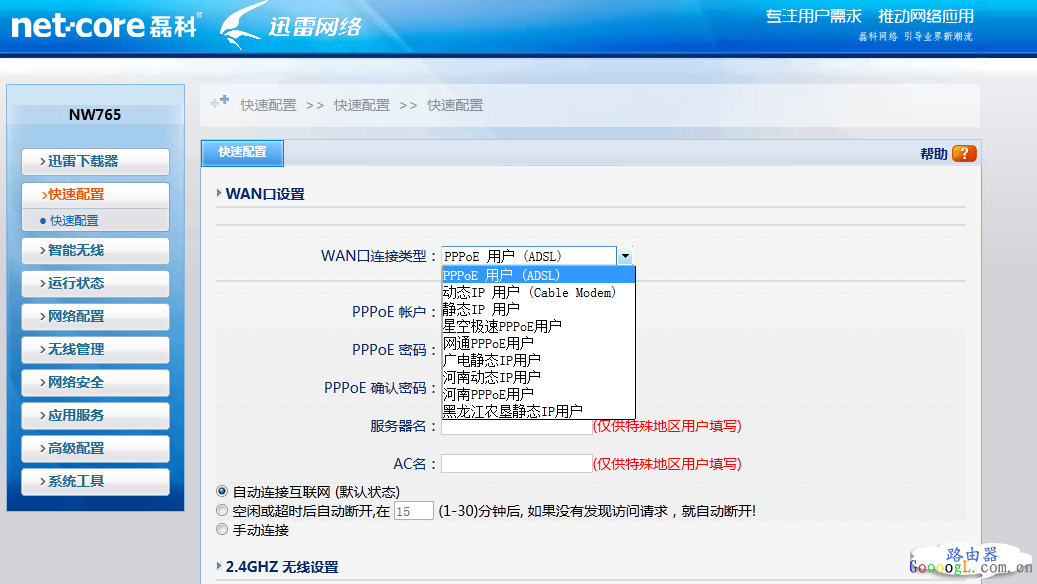
WAN口连接类型应根据实际情况选择。但只需选择其中一种并完成相应的配置。
注:如何选择WAN口连接类型。WAN口连接类型一般分为三种:PPPOE用户、动态IP用户、静态IP用户。
PPPOE用户是指在不使用路由器时,单机上网需要通过电脑自带的(如宽带连接)或者运营商提供的拨号程序,进行拨号后才能上网的用户。用户名一般为电话号码或者字母加数字的组合。
动态IP用户是指在不使用路由器时,单机上网无需任何设置,只需将网线连接即可上网的用户。
静态IP用户是指在不使用路由器时,单机上网需要在网络连接属性里面填入运营商提供的固定IP地址的用户。
本手册以最为常见的PPPOE用户为例,在WAN口连接类型选择PPPOE用户。并在PPPOE账户和PPPOE密码填入运营商提供的信息。其余部分保持默认,点击页面底端的“保存生效”即可。
保存生效以后,点击左边导航栏的第四项“运行状态”,查看右边第二项端口信息。当看到线路状态显示“已连接”即代表连接成功。
2.4 配置无线名称
2.4.1 2.4G配置
点击左边导航栏第六项“无线管理”。
点击无线管理下属子菜单的第三项“无线基本设置”,选择2.4GHZ无线基本设置。在下面的内容中修改“SSID号”(即无线名称),SSID号不能为中文。无线频道推荐选择10或11频道,其他选项保持默认即可。2.4.2 5 G 配置
点击左边导航栏第六项“无线管理”。
点击无线管理下属子菜单的第三项“无线基本设置”,选择5GHZ无线基本设置。在下面的内容中修改“SSID号”(即无线名称),SSID号不能为中文。无线频道推荐选择自动频道,其他选项保持默认即可。
2.5 配置无线加密
2.5.1 2.4G配置
点击左边导航栏第六项“无线管理”。
点击无线管理下属子菜单的第三项“无线安全管理”。
在右边的安全模式选择相应的加密方式(一般选择最后一项)。
然后在下面的密钥处输入自己设置的密钥。点击“保存生效”即可。2.5.2 5 G 配置
点击左边导航栏第六项“无线管理”。
点击无线管理下属子菜单的第三项“无线安全管理”,然后选择5GHZ无线安全管理。
在右边的安全模式选择相应的加密方式(一般选择最后一项)。
然后在下面的密钥处输入自己设置的密钥。点击“保存生效”即可。
路由器不仅让你更稳定快速地连接无线网络,更可以让家中的智能设备连接在一起。
关键词:磊科无线路由器NW765安装与设置图文解析